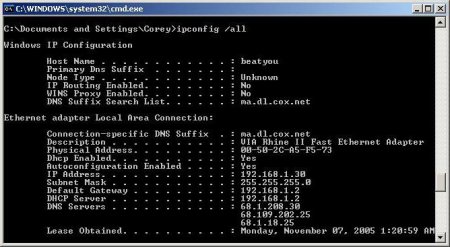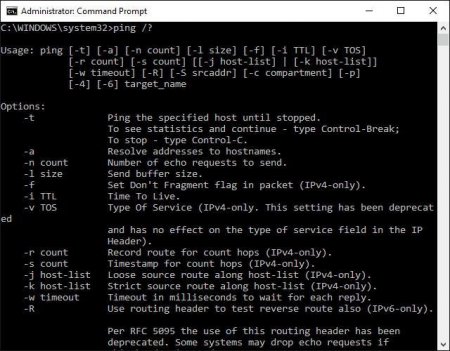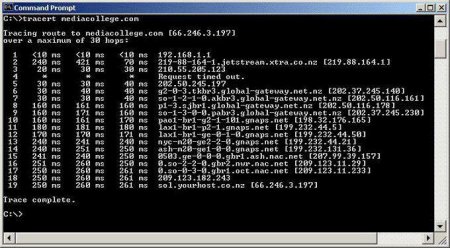Вернуться назад
Распечатать
Команда ipconfig all та інші, якщо виникли проблеми з мережею
Кожен користувач комп'ютера стикався з такою проблемою, як проблеми з мережею. В такому випадку все відразу запускають програму діагностики мережі для того, щоб вона самостійно знайшла проблему і усунула її. Однак, це не єдиний спосіб розібратися з неполадкою. Зараз же ми поговоримо про буденне й простому хоча, на перший погляд, це може здатися зовсім інакше, але спочатку треба у всьому розібратися. Мова в статті піде про командному рядку, а точніше — про команди, які допоможуть усунути неполадки в мережі. Все, звичайно ж, перераховані не будуть, але ми торкнемося, такі як ipconfig all, ping і tracert. Ну, а зараз про все по порядку.
Якщо з якихось причин ви не знайшли «Виконати», то третій спосіб спеціально для вас. Замість безуспішних пошуків просто натисніть сполучення гарячих клавіш Win + R і заповітне з'явиться віконце. Ну, а далі ви знаєте, що робити, ввести в рядок «cmd.exe» і натиснути «ОК». Командний рядок відкрита, а це значить, що можна приступати до розглядання команд ipconfig all, ping і tracert.
Набравши цю команду і натиснувши Enter, ви побачите статус маршрутизатора. Ще буде проведена перевірка зв'язку чотири рази з детальним описом. У тому випадку якщо відповідей на запити не буде, то знайте — неполадки в мережній карті.
Як вивести на екран командний рядок
Як згадувалося вище, для введення команди ipconfig all необхідна така утиліта, як командний рядок Windows. На інших операційних системах, таких як UNIX-подібні, ця команда також присутній, але про це пізніше. Для того щоб відкрити командний рядок, можна скористатися різними способами. Перераховані будуть абсолютно все, щоб кожен знайшов собі за смаком. Самий буденний для запеклого користувача Windows алгоритм дій по відкриванню командного рядка буде через меню «Пуск». Для цього увійдіть в дане меню і перейдіть в розділ «Всі програми». Там, крутячи коліщатко миші вниз, відшукайте папку під назвою «Стандартні» і вже в ній знайдіть ту саму утиліту «Командний рядок». Другий спосіб набагато швидше, але, можливо, далекі від комп'ютера люди його не зрозуміють. Але все ж відкрийте меню «Пуск» і на бічній панелі знайдіть рядок «Виконати». Після натискання з'явиться віконце в лівому нижньому кутку робочого столу. У полі для введення напишіть «cmd.exe» і натисніть «ОК».Якщо з якихось причин ви не знайшли «Виконати», то третій спосіб спеціально для вас. Замість безуспішних пошуків просто натисніть сполучення гарячих клавіш Win + R і заповітне з'явиться віконце. Ну, а далі ви знаєте, що робити, ввести в рядок «cmd.exe» і натиснути «ОК». Командний рядок відкрита, а це значить, що можна приступати до розглядання команд ipconfig all, ping і tracert.
IPConfig
Першою на черзі і по важливості буде команда ipconfig. Якщо ви часто стикаєтеся з проблемами з мережею, то дану команду ви повинні знати від А до Я, так як саме вона допоможе вам знайти причини неполадок, проаналізувати їх і запобігти. Ввівши цю команду, перед вами з'явиться вся інформація про IP-адресу комп'ютера, а також будуть порушені DHCP, DNS, шлюз і маска підмережі. Звичайно, ви можете задати резонне питання, а що робити з нею далі? Так, після введення команди ipconfig або ж ipconfig all проблеми самі собою не усунуто. Однак, ви зможете зрозуміти, в чому саме полягає проблема. Наприклад, якщо на екрані показує, що шлюз у вас 000.0 то знайте, що проблема з маршрутизатором.Ping
Ping — це друга за важливістю команда, яка використовується для вирішення проблем з мережею. Її вписують в тому випадку, коли необхідно перевірити всі з'єднання між самим вузлом і його призначенням. Таким чином, вдається знайти ту ділянку, який викликає проблеми.Набравши цю команду і натиснувши Enter, ви побачите статус маршрутизатора. Ще буде проведена перевірка зв'язку чотири рази з детальним описом. У тому випадку якщо відповідей на запити не буде, то знайте — неполадки в мережній карті.